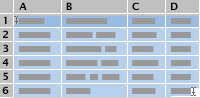Snadno pochopitelné vzorce můžete vytvořit pomocí popisných názvů, které představují buňky, oblasti buněk, vzorce nebo Konstanta hodnoty.
Pomocí zadaných ukázkových dat a následujících postupů se naučíte přiřazovat názvy k odkazům na buňky a vytvářet vzorce, které je používají.
Zkopírování ukázkových dat
Abyste tento postup mohli lépe pochopit, zkopírujte následující ukázková data do buňky A1 v prázdném listu.
-
Vytvořte prázdný sešit nebo list.
-
Vyberte následující ukázková data.
Poznámka: Když do prázdného listu kopírujete ukázková data, nevybírejte záhlaví řádků ani sloupců (1, 2, 3... A, B, C...).
Výběr ukázkových dat v Nápovědě
Oblast
Projektovaný
Aktuální
Východ
5 000 Kč
5 325 Kč
Západ
1 500 Kč
1 477 Kč
Jih
2 500 Kč
2 633 Kč
Sever
500 Kč
1 211 Kč
Midwest
3 500 Kč
3 322 Kč
Centrální
2 000 Kč
2 120 Kč
-
Stiskněte
-
Na listu vyberte buňku A1 a stiskněte
Vytvoření vzorce přiřazením názvu k buňkám
-
Vyberte buňky C2 až C5, což jsou skutečné prodeje pro oblasti Východ, Západ, Jih a Sever.
-
Nalevo od Řádek vzorců zadejte do Rozevírací seznam NázevMyRegions (Moje oblasti ) a stiskněte RETURN .
Název "Moje oblasti" je přiřazen buňkám C2 až C5.
-
Vyberte buňku C9 a zadejte Average sales for my regions (Průměrný prodej pro moje oblasti).
-
Vyberte buňku C10, zadejte =PRŮMĚR(Moje oblasti) a stiskněte return .
Výsledek je 2661,5.
-
Vyberte buňku obsahující 2661,5.
-
Na kartě Domů klikněte ve skupině Číslo na nabídku Formát čísla
Výsledek je 2 661,50 USD, což je průměrný skutečný prodej v oblastech Východ, Západ, Jih a Sever.
Tipy:
-
Pokud chcete zkontrolovat a spravovat jména, která jste přiřadili, přejděte v nabídce Vložit na Název a potom klikněte na Definovat.
-
Můžete vytvořit seznam všech názvů, které jsou přiřazeny k buňkám v sešitu. Na listu vyhledejte oblast se dvěma prázdnými sloupci (seznam bude obsahovat dva sloupce – jeden pro název a druhý pro buňky, na které název odkazuje). Vyberte buňku, která bude v levém horním rohu seznamu. V nabídce Insert (Vložit) přejděte na Name (Název) a klikněte na Paste (Vložit). V dialogovém okně Vložit název klikněte na Vložit seznam.
-
Pokyny pro vytváření názvů
|
Směrnice |
Popis |
|---|---|
|
Povolené znaky |
První znak názvu musí být písmeno nebo podtržítko (_). Zbývajícími znaky mohou být písmena, čísla, tečky a podtržítka. V některých jazycích může Excel nahradit určité znaky podtržítky. |
|
Syntaxe |
Mezery nejsou povoleny. Znaky podtržítka a tečky se dají použít jako oddělovače slov – například Sales_Tax nebo První.čtvrtletí. |
|
Konflikty odkazů na buňku |
Názvy nemohou být stejné jako odkaz na buňku, například Z$100, BIN9 nebo R1C1. |
|
Maximální počet znaků |
Název může obsahovat maximálně 255 znaků. Pokud název definovaný pro oblast obsahuje více než 253 znaků, nemůžete ho vybrat ze Rozevírací seznam Název, ale můžete ho přesto použít ve vzorcích. |
|
Rozlišení velkých a malých písmen: |
Názvy můžou obsahovat velká a malá písmena, ale Excel je nerozlišuje. Pokud jste například pojmenovali jednu buňku "Prodej" a pak ve stejném sešitu pojmenovali jinou buňku "PRODEJ", nahradí křestní jméno druhý název. |